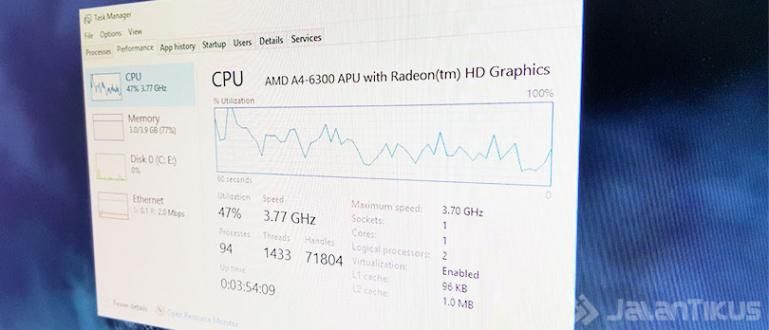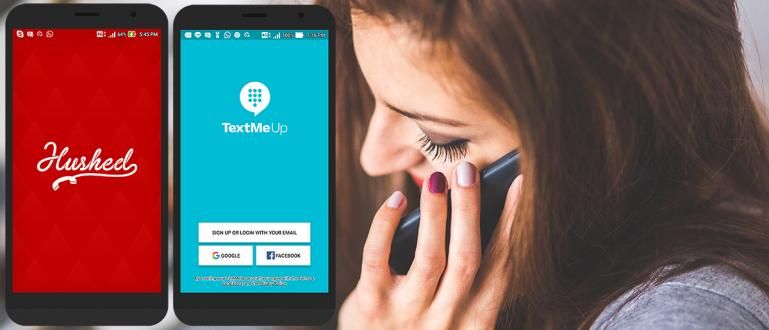Oletko edelleen hämmentynyt Mi-kaukosäätimen käyttämisestä kodin elektroniikkalaitteille? Tämä on opetusohjelma elektronisten laitteiden liittämiseksi Mi Remote -kaukosäätimeen.
Käytätkö edelleen tavallista kaukosäädintä?
Nykyään kaikkia asioita voidaan käyttää HP:n, jengin avulla. Esineiden internet kasvaa ja laitteiden käyttö on yhteydessä toisiinsa.
Yksi lomake, jota voit käyttää päivittäin, on Mi Remote -sovellus, joka pystyy toimimaan kaukosäätimenä erilaisille kodin laitteille.
No, niille teistä, jotka eivät ole vielä tutustuneet Mi Remote -kaukosäätimeen, Jaka antaa sinulle ohjeet Mi Remote -kaukosäätimen käyttöön. Tule, katso lisää!
Kuinka käyttää Mi Remote -kaukosäädintä kaikille elektronisille laitteille
Mi Remote on Xiaomin kehittämä etäsovellus erilaisille elektronisille laitteille. Tämä sovellus on yleensä jo upotettu kaikkiin Xiaomi-matkapuhelimiin.
Tämä ei kuitenkaan tarkoita, että sinä, joka käytät muiden merkkien matkapuhelimia, et voi käyttää Mi Remotea. Niin kauan kuin kännykässäsi on infrapunaominaisuus, myös Mi Remote -kaukosäädintä voidaan käyttää.
Tätä Mi Remote -kaukosäädintä voidaan käyttää useiden elektronisten laitteiden, kuten television, DVD-soittimen, AC:n ja muiden kaukosäätimenä. Sinun ei siis tarvitse enää käyttää perinteistä kaukosäädintä.
Vain HP:n kautta voit ohjata erilaisia elektroniikkaa kotona. Aika käytännöllinen, eikö?
Valitettavasti monet HP:t eivät enää tue infrapunatekniikkaa. Joten tästä Mi-kaukosäätimestä tulee tarkempi tietyille Xiaomi-matkapuhelimille.
Niille teistä, jotka haluavat ladata tämän sovelluksen, voit käydä JalanTikusin tai Google Play Kaupan kautta ilmaiseksi.
 Sovellusten apuohjelmat LATAA
Sovellusten apuohjelmat LATAA Mi Remote -kaukosäätimen käyttäminen on melko helppoa. Ne teistä, jotka eivät vielä ole perehtyneet Mi Remote -kaukosäätimen käyttöön, voivat nähdä seuraavat vaiheet. Tule, katso miten!
1. Mi TV/Box -kaukosäädin
Ensimmäinen on tehdä Mi Remote ohjaimeksi Mi TV/Box, nimittäin Xiaomin älytelevisiot. Tämän ominaisuuden käyttö ei käytä matkapuhelimen infrapunaa, mutta käyttää WiFi-yhteyttä.
Joten matkapuhelimesi ja Mi TV/Box on ensin yhdistettävä samaan WiFi-verkkoon. Tätä ominaisuutta tukevat Mi TV 3, Mi TV Bar, Mi Box 3 ja muut laitteet.
Voit aktivoida tämän ominaisuuden matkapuhelimellasi seuraavasti:
Vaihe 1 - Avaa Mi Remote ja valitse sitten Mi TV/Box. Valitse Pariliitos onnistui.

Vaihe 2 - Aseta laitteen nimi, jolloin Mi TV/Box Remote tulee näkyviin
- Sen jälkeen voit määrittää laitteen nimen napsauta Pariliitos onnistui.
- Kuten perinteisen Mi TV/Boxin kaukosäädin, saat erilaisia painikkeita, kuten kytke päälle/pois päältä, Koti, äänenvoimakkuus ylös/alas, ja muut.

2. TV:n kaukosäädin
Mi TV:n tai Boxin ohjaamisen lisäksi tätä Xiaomin TV-kaukosäädinsovellusta voidaan käyttää minkä tahansa TV-merkin kanssa ympäri maailmaa.
Tämän ominaisuuden aktivointi on helppoa, sinun tarvitsee vain noudattaa näitä vaiheita:
Vaihe 1 - Avaa TV Mi Remote -kaukosäätimellä ja valitse sitten TV:n merkki
- Valitse käyttämäsi TV-merkki. Jos se ei ole vaihtoehdoissa, voit valita Näytä kaikki merkit. Jos on jo, napsauta Seuraava.

Vaihe 2 - Osoita matkapuhelin televisiota kohti kokeillaksesi sen toimintaa
- Jos televisio käynnistyy onnistuneesti, napsauta Kyllä.

Vaihe 3 - Määritä TV-palveluntarjoaja
- Sinut ohjataan palveluntarjoajan asetussivulle kanava lähettää. Jos et halua järjestää, voit napsauta takaisin HP:ssasi.

3. Kaukosäädin
Set-Top Box Tätä käytetään dekooderissa, joka yhdistää television palveluntarjoajaan. Saat dekooderin, jos käytät maksutelevisiopalvelua.
Mi-kaukosäätimen käyttäminen dekooderissa on melko helppoa, vaiheet ovat samanlaiset kuin television kaukosäätimessä.
Vaihe 1 - Valitse digiboksi Mi Remotesta ja valitse sitten dekooderin merkki

Vaihe 2 - Napsauta Kanava
- Sinut ohjataan etäasetussivulle, napsauta Yhdistä sinisestä ympyrästä. Napsauta sitten Joo.
- Seuraavalla sivulla erilaisia kanava tulee näkyviin, joka on jaettu eri luokkiin.
- Voit lisätä liitettyyn televisioon kaukosäätimen napsauttamalla keltaista ympyrää. Kuinka asettaa se samaksi kuin yllä olevat television kaukosäätimen vaiheet.

4. Kaukosäädin AC
No, tämä yksi ominaisuus on erittäin hyödyllinen niille teistä, jotka käyttävät AC:tä huoneessa. AC kaukosäädin joita käytät huoneessa, ne sijoitetaan yleensä kauas patjasta.
Joten on laiska säätämään ilmastointilaitetta, jos olet makuulla. Vilustumisen sijaan voit hyödyntää tätä AC-kaukosäätimen ominaisuutta.
Kuinka aktivoida se, voit katsoa alla:
Vaihe 1 - Valitse AC Mi Remote -kaukosäätimestä ja valitse sitten AC-merkki

Vaihe 2 - Yritä säätää vaihtovirtaa napsauttamalla matkapuhelimen sinistä ympyrää
- Kokeile AC-kaukosäädintoimintoa, napsauta Kyllä, jos ominaisuus toimii.

Vaihe 3 - Aseta laitteen nimi
- Aseta haluamasi nimi ja AC:n sijainti. Sitten napsauta Pariliitos onnistui. Tämän jälkeen AC-kaukosäädin tulee näkyviin.

5. Tuulettimen kaukosäädin
Jos ilmastointilaite on liian kylmä ja haluat käyttää tuuletin, voit myös hallita sitä Mi Remote, jengin kautta. Ominaisuuden aktivointi on melko helppoa, kuten muutkin asetukset.
Vaihe 1 - Valitse Mi Remote -kaukosäätimestä Fan ja valitse sitten merkki

Vaihe 2 - Yritä asettaa tuuletin napsauttamalla HP:n sinistä ympyrää
- Kokeile etätuulettimen ominaisuutta, napsauta Kyllä, jos ominaisuus toimii.

Vaihe 3 - Aseta sitten laitteen nimi
- Aseta haluamasi nimi ja tuulettimen sijainti. Napsauta sitten Pariliitos onnistui. Sen jälkeen tuulettimen kaukosäädin tulee näkyviin.

6. Kaukosäädin A/V
Tätä Mi Remote -kaukosäädintä voidaan käyttää myös aseta kaiuttimet jos käytetyssä kaiuttimessa on kaukosäädin. Tässä on vaiheet sen käyttöön ottamiseksi.
Vaihe 1 - Valitse A/V Mi Remote -kaukosäätimestä ja valitse sitten merkki

Vaihe 2 - Säädä A/V napsauttamalla HP:n sinistä ympyrää
- Kokeile kauko-AV-ominaisuutta, napsauta Kyllä, jos ominaisuus toimii.

Vaihe 3 - Aseta laitteen nimi
- Aseta haluamasi nimi sekä A/V:n sijainti. Sitten napsauta Pariliitos onnistui. Tämän jälkeen A/V-kaukosäädin tulee näkyviin.

7. Etä-DVD-soitin
Ei vain kaiuttimia, vaan DVD-soitin joita käytät kotona, voidaan asettaa myös Mi Remote -sovelluksella. Sinun ei siis tarvitse vaivautua asentamaan laitetta.
Voit hallita sitä etänä käyttämällä Mi Remotea. Tässä on kaukosäätimen asetukset:
Vaihe 1 - Valitse DVD-soitin Mi Remote -kaukosäätimestä ja valitse sitten merkki

Vaihe 2 - Asenna DVD-soitin napsauttamalla sinistä ympyrää HP:ssa
- Valitse DVD-soittimesi nykyinen tila.
- Kokeile DVD-soittimen etäominaisuutta, napsauta Kyllä, jos ominaisuus toimii.

Vaihe 3 - Aseta laitteen nimi
- Aseta haluamasi nimi sekä DVD-soittimen sijainti. Sitten napsauta Pariliitos onnistui. Sen jälkeen DVD-soittimen kaukosäädin tulee näkyviin.

8. Projektorin kaukosäädin
Voit myös viimeistellä kotiteatterin asennuksen kotona asenna projektori käyttämällä Mi Remotea. Käytät vain yhtä laitetta kaikkien tarpeidesi hallintaan.
Mi-kaukosäätimen käyttö projektorille on sama kuin muiden laitteiden aktivoiminen. Jos haluat lisätietoja, voit katsoa seuraavat vaiheet:
Vaihe 1 - Valitse Projektori Mi Remotesta ja valitse sitten merkki

Vaihe 2 - Aseta projektori napsauttamalla HP:n sinistä ympyrää
- Kokeile Remote Projector -toimintoa, napsauta Kyllä, jos ominaisuus toimii.

Vaihe 3 - Aseta laitteen nimi
- Aseta haluamasi nimi sekä projektorin sijainti. Sitten napsauta Pariliitos onnistui. Tämän jälkeen etäprojektorisi tulee näkyviin.

9. Kaukokamera
Viimeinen on kaukosäädin kameralle jota voit käyttää eri kameroissa. Tämä etäkamera viittaa enemmän ammattikameraan, jossa on ominaisuuksia, joita voidaan ohjata etänä.
Tätä ominaisuutta käyttämällä sinun ei tarvitse määrittää ajastin tai käytä muita kalliita laitteita. Aktivoidaksesi tämän ominaisuuden sinun tarvitsee vain noudattaa näitä vaiheita:
Vaihe 1 - Valitse Kamera Mi Remote -kaukosäätimestä ja valitse sitten merkki

Vaihe 2 - Aseta kamera napsauttamalla matkapuhelimen sinistä ympyrää
- Kokeile etäkameratoimintoa, napsauta Kyllä, jos ominaisuus toimii.

Vaihe 3 - Aseta laitteen nimi
- Aseta haluamasi nimi sekä kameran sijainti. Sitten napsauta Pariliitos onnistui. Tämän jälkeen kameran kaukosäädin tulee näkyviin.

Näin voit käyttää Mi Remote -kaukosäädintä kodin erilaisiin elektroniikkatyyppeihin. Tämä sovellus on varmasti erittäin hyödyllinen minimoimaan laitteen kaukosäätimien määrää.
Kirjoita mielipiteesi kommenttisarakkeeseen, kyllä. Nähdään seuraavassa artikkelissa!
Lue myös artikkelit aiheesta Tekniikka tai muita mielenkiintoisia artikkeleita Daniel Cahyadi.